2.Buat garis pada setiap sudut segitiga agar lebih rapih dalam pembuatan logo mitshubisy dan duplikat segitiga tersebut sebanyak 3 , atur duplikat tersebut dengan memilih “Arrange → Transformations → Rotate” pada pilihan “Rotation” masukkan nilai “120” untuk menduplikat gambar (lihat gambar dibawah) kemudian tekan tombol “Apply To Duplicate”;
3.Blok semua gambar dan untuk memotong sehingga membentuk logo mitsubishi klik perintah “Trim” kemudian “Delete” segitiga yang tidak perlu;
4. Setelah di potong("TRIM") dan beri warna. Logo mitsubishi sudah selesai dibuat lihat gambar dibawah ini;




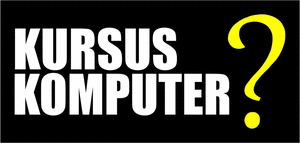













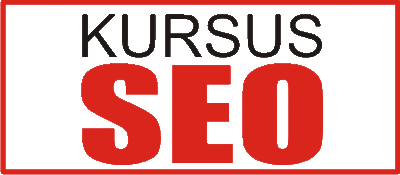




0 comments:
Post a Comment
Komentar Anda akan sangat berharga bagi kami.